Mainos
 Näytönsäästäjien oli tarkoitus olla suojakilpi, joka potkaisi sisään tietokoneen ollessa käyttämättömänä. Se ei ole enää totta, koska näyttötekniikka on hypännyt eteenpäin. Emme todella tarvitse niitä suojaamaan näyttöjämme fosforin palamisilta.
Näytönsäästäjien oli tarkoitus olla suojakilpi, joka potkaisi sisään tietokoneen ollessa käyttämättömänä. Se ei ole enää totta, koska näyttötekniikka on hypännyt eteenpäin. Emme todella tarvitse niitä suojaamaan näyttöjämme fosforin palamisilta.
Näytönsäästäjät voivat tänään olla yhtä hyödyllisiä kuin tiili Berliinin muurilta. Mutta aivan kuten sellaisen vanhan tiilen arvo muistoesineenä; näytönsäästäjät ovat myös onnistuneet säilyttämään viehätyksensä.
Näytönsäästäjien suojaava käyttö on antanut tavan käyttää niitä hauskoina työkaluina. Sitten on sen Hyde-tyyliset kasvot, kun näytönsäästäjätiedoston sisälle piiloutunut troijalainen tuhoaa häiriöttömään tietokoneeseen.
Mutta pidämme hyvästä. Joten älkää keskittykö pahoihin serkkuihin, kuten vakooja- ja malware. Katsotaan sen sijaan tapoja käyttää näytönsäästäjiä viihdetyökalujen lisäksi myös utilitaarisina.
Näytönsäästäjät näyttävät ohimenevältä, kunhan tietokone on käyttämättömänä. Jopa niillekin vilkkuville ja siitä kuluneille sekunneille näytönsäästäjä voidaan käyttää paljon luovaan käyttöön. Katsotaan kuinka pitkälle näytönsäästäjien luovaa puolta on venytetty.
Väliaikainen suojaus tiedostojen suojaamiseksi
Käveletkö pöydältäsi vettä viileämmälle keskustelulle? Suojaa tietokoneesi salasanalla suojatulla näytönsäästäjällä. Salasanasuojaus koskee vain kirjautumissalasanaa.
Lue Microsoft-ohje [Ei enää saatavissa] saadaksesi tietoa yksinkertaisista 3 vaiheesta tiedostojen suojaamiseksi näytönsäästäjän salasanalla.
Tee oma työpöydän taidegalleria
Viime vuoden viesti 5 tapaa luoda omia näytönsäästäjiä 5 tapaa luoda omia näytönsäästäjiä (Windows) Lue lisää katsoi joitain helppoja ja nopeita tapoja luoda omia näytönsäästäjiä. Kun tiedät näytönsäästäjien oppaan, mukautettujen näytönsäästäjien luominen on helppoa. Ideoista ei ole puutetta.
Entä perheen valokuva-albumi? Tai kronologinen sarja lapsesi kasvaa valokuvia? Yksi parhaimmista käyttökohteista, joita olen nähnyt, on näytönsäästäjä, jota käytetään lasten teosten näyttämiseen. Lyhyesti sanottuna, jos ajattelet tapoja käyttää kuvaa, voit laittaa sen näytönsäästäjäksi.
Voit määrittää valokuvasyötteitä käyttämällä Google-näytönsäästäjän valokuvasyötteet. Valokuvasyötteet ovat kuvien virtaja sivustoilta, jotka tukevat valokuvasyötteet ja katseltavissa Google Photos Screensaverissa.
Loopy on Flickr-pohjainen näytönsäästäjä, joka näyttää uusimmat valokuvat, jotka Flickriin ladataan. Voit napsauttaa valokuvia ja siirtyä suoraan heidän Flickr-valokuvavirtaan.
Joo muisti muistutuksella
Tätä artikkelia kootaessani tapasin maininnan siitä, kuinka vanha ihminen käytti näytönsäästäjää pillereiden muistutustyökaluna. Siisti!

Kun voimme joutua suorittamaan ponnahdusikkunoita tehtävänhallintasovelluksista, miksi et käytä näytönsäästäjää samalle? Jos tiedät kuinka koota tekstiä MS Paintiin tai jopa PowerPointiin, voit käyttää yksinkertaisia graafisia tiedostoja muistutuksen näytönsäästäjänä.
Viisi sekuntia motivaatiota
Sama tekniikka pätee joukon motivoivia julisteita kasaamiseen ja käyttämiseen näytönsäästäjinä. Edellinen linkki näytönsäästäjän tekemisestä näyttää Picasa-tavan asettaa se Google-valokuvien näytönsäästäjä.
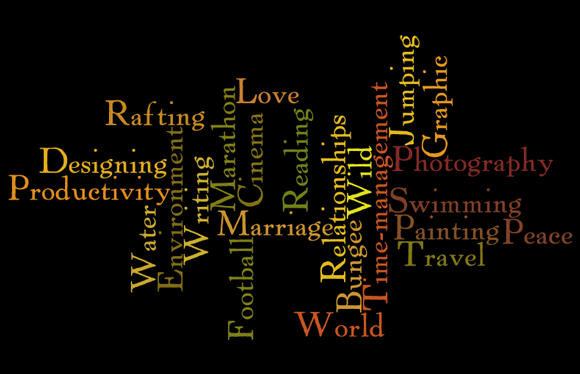
Vaihtoehtoisesti voit perustaa sanapilven joukolla motivaatiota, joka laukaisee elämän tavoitteet, ja laittaa sen näytönsäästäjäksi.
Alkaa kaivaa
Miksi et laita näytönsäästäjää tekemään Digg-ing sinulle? Digg Labsilla on viisi reaaliaikaista Digg-työkalua, jotka voidaan ladata näytönsäästäjinä sekä Windowsille että Macille. [EI LONGER WORKS] viisi työkalua ovat ““Kaari, BigSpy, Kuvia, Pino, ja Parvi. Kaikkien niiden avulla voit visualisoida reaaliaikaisia Digg-tietoja näytönsäästäjällä. Jotta voit nauttia niistä, sinulla on oltava Internet-yhteys ja Adobe Flash 9.
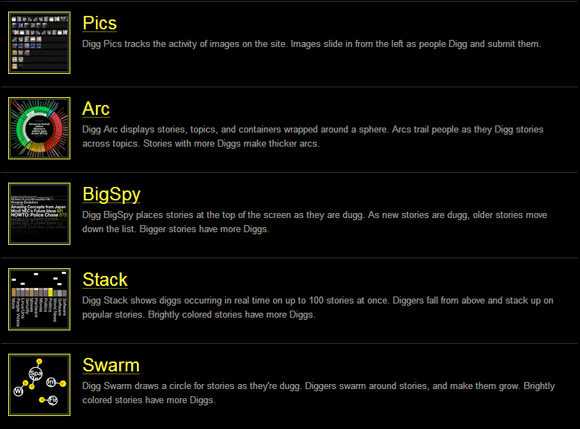
Oma blogosfäärin kaukoputki
Aivan kuten Diggin reaaliaikaiset visualisointityökalut, myös blogosfäärillä on oma näytönsäästäjän ohje. Twingly on blogin hakukone, mutta se on hieno Twingly näytönsäästäjä, joka vie silmämunat. Tässä on a arvostelu Twingly: Tarkistettu blogihaku + mahtava näytönsäästäjä Lue lisää joka puhuu näytönsäästäjän 24X7-blogin syötteiden suoratoisto-ominaisuudesta. Näet mitä päivitetään blogeissa ympäri maailmaa interaktiivisen 3D-maapallon visuaalisella avulla. Voit kiertää maailmaa ja nähdä blogin kirjoituksia eri puolilla maailmaa.
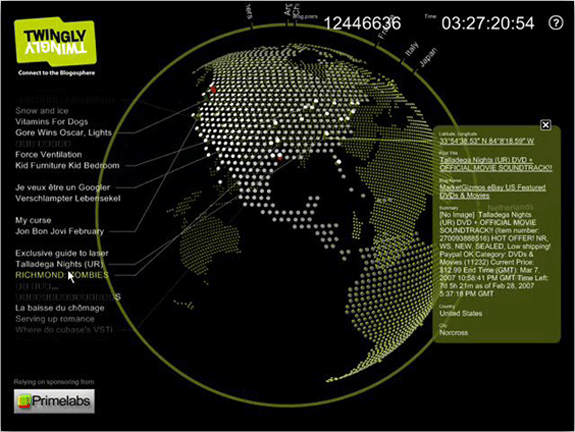
2.09 Mt: n lataus on vain Windows.
Sama RSS-syötteissä ja Twitterissä
Näytönsäästäjät ovat myös saatavana ilmaiseksi ladattaviksi, jotka voivat parantaa työpöytäsi antamalla sinulle reaaliaikaisia päivityksiä RSS-syötteisiin ja twiitteihin.
Näytönsäästäjät ja RSS-syötteet
RSSMore on ilmainen näytönsäästäjä, joka toimii kuin syötteenlukija antamalla sinulle tilaa RSS / XML-syötteitä. Voit pitää taustan tyhjänä tai asettaa sen näyttämään kuvia valokuva-albumeista. RSSMore selaa syötteiden läpi ja näyttää syötteet ruuduissa, jotka on kehystetty taustaa vasten. Voit myös napsauttaa mitä tahansa linkkiä ja siirtyä lähteeseen suoraan näytönsäästäjältä.
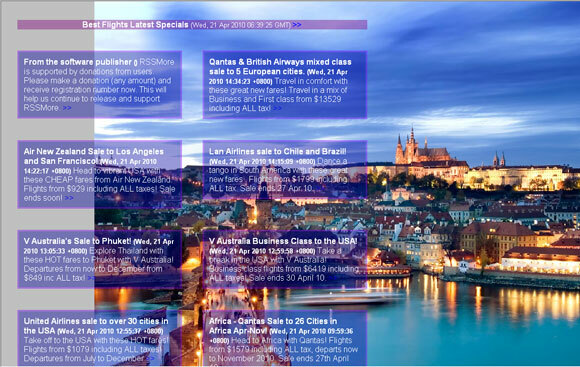
MappedUp näyttää vihreiden pisteiden maailmankartan. RSS-uutisia seurataan ja ne näytetään vaihdettavina punaisina ja keltaisina sijaintipisteinä kartalla. Punaiset pisteet ovat päivitetyille syötteille, kun taas keltaiset ovat hieman passiivisempia syötteitä. Vierittämällä hiirtä pisteiden yli, voit lukea kaikkien uusien artikkeleiden otsikot. Napsauttamalla otsikkoa hyppäät tekijän verkkosivustolle lukemaan koko artikkeli.
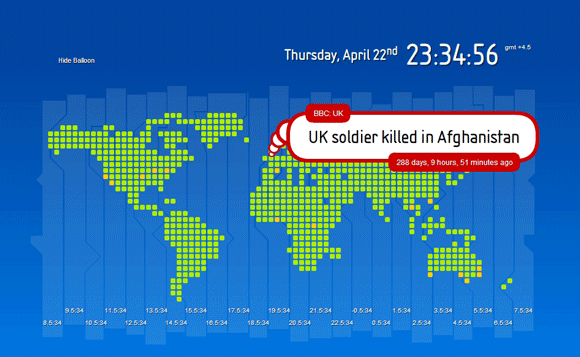
RSS Saver on toinen näytönsäästäjä, jolla on RSS esikatselu- ja visualisointiominaisuudet. Se näyttää RSS-syötteet yksi kerrallaan.
Näytönsäästäjät ja twiitit
Geocodearth (nyt julkisessa beetaversiossa) yhdistää Twitterin, Flickrin ja FFFFoundin tuodaan sinulle paikkatietoisia twiittejä ja kuvia.
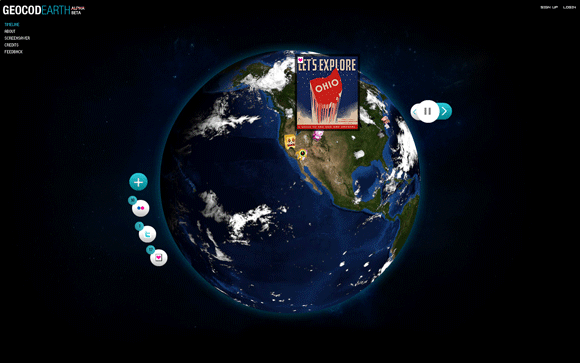
Twitsaver on toinen hieno valokuvanäytönsäästäjä, jota voit kokeilla, joka ottaa valokuvia Twitterin julkisesta aikajanaan.
Jotkut satunnaiset Wikipedia-selaukset
Wikipedian näytönsäästäjä lataa satunnaisia sivuja online-tietosanakirjasta. Käyttäjä voi asettaa aikaviiveen kunkin sivun latauksen välillä. Wikipedian näytönsäästäjä voidaan myös määrittää poistamaan kaikki taustalla käynnissä olevat prosessit, kuten IE ja Firefox.
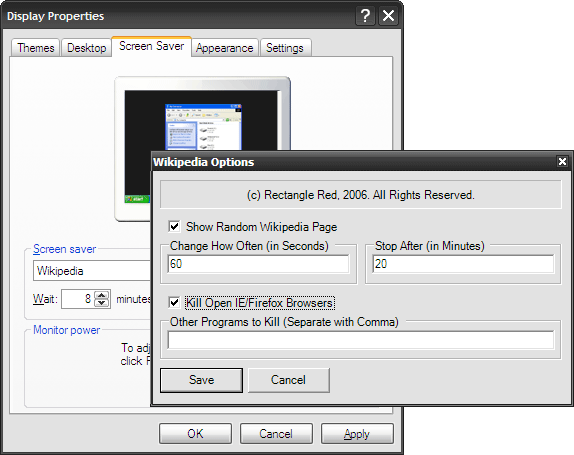
Se on pieni 123 kt: n lataus, mutta se vaatii .NET 1.1 tai uudemman suorittamisen. Se on testattu Windows XP: ssä ja Vistassa (vain järjestelmänvalvojan tilille).
Koska työpöydän säämies
Kun luet todella viileän sään sovelluksesta nimeltä YoWindow YoWIndow - todella viileä sääsovellus, jossa virtuaalinen sääkuva Lue lisää , voit missata mainintaa sen käytöstä näytönsäästäjänä. YoWindow antaa sinulle virtuaalisen välähdyksen ulkona olevasta säästä ottamalla tiedot METAR-asemaverkosta. Se näyttää kuvan maisemasta sellaisella säällä kuin sinulla voi olla.
Löysin näytönsäästäjän latauksen Inrumor.com-sivustosta [Ei enää saatavana], joka on myös erittäin hyvä esimerkki siitä, kuinka verkkosivustosi brändäys pakataan näytönsäästäjän apuohjelmaan. Inrumor on sivusto, joka puhuu elämäntyyliä, kuuluisuuksia, autoteollisuutta, Hollywoodia, taiteilijoita, poliitikkoja ja tekniikkaa.

Jet-mustan näytönsäästäjä antoi minulle paikallisen sääennusteen ja 2 päivän ennusteen. Seuraamalla verkkosivuston teemaa, se esitti vieritettävän uutissyötteen siitä, mitä se kutsuu - huhuja. Kalenteri ja analoginen kello on pyöristetty ominaisuuksista.
Näytönsäästäjä ja oppiminen
Jopa näytönsäästäjän lyhyttä loitsua voidaan käyttää poraamaan joitain tavuja oppimista. Katso muutama esimerkki alla olevista linkeistä.
SOHO Näytönsäästäjä Euroopan avaruusjärjestön avulla voit katsella upeita, melkein reaaliaikaisia kuvia aurinkoomme. Kuvat ovat ESAn Solar and Heliospheric Observatory -keskuksesta (SOHO). Näytönsäästäjä on saatavana Windows- ja Mac OS X -versioina.
Screen-o-maniassa on hienoja näytönsäästäjiä. Maan 3D-näytönsäästäjän kaupungit löytää suositun maininnan. Näytönsäästäjä näyttää korostetut kaupungit ja tiedot väestöstä ja maiden nimistä. Ja voit lisätä oman kaupungin.
Katso tämä yksinkertainen näytönsäästäjä, joka yrittää mainostaa käsihygienia näytönsäästäjän avulla.
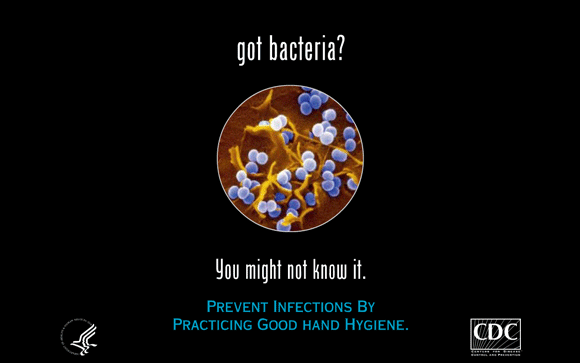
Ja haluan lopuksi mainita lyhyen National Geographic -näytönsäästäjät jotka inspiroivat ekosysteemin hoitoa. Se on saatavana sekä Windowsille että Macille.
Oletko viime aikoina asettanut näytönsäästäjät tavanomaiseen käyttöön? Kerrokaamme lisää ideoita.
Kuvahyvitys: mr.gibbs ja newtype2011
Saikat Basu on Internetin, Windowsin ja Tuottavuuden varatoimittaja. Poistuttuaan MBA: n ja kymmenen vuotta kestäneen markkinointiuran lian, hän on nyt intohimoinen auttamaan muita parantamaan tarinankeräystaitojaan. Hän etsii kadonnyttä Oxford-pilkkua ja vihaa huonoja kuvakaappauksia. Mutta valokuvaus, Photoshop ja tuottavuusideat rauhoittavat hänen sielunsa.